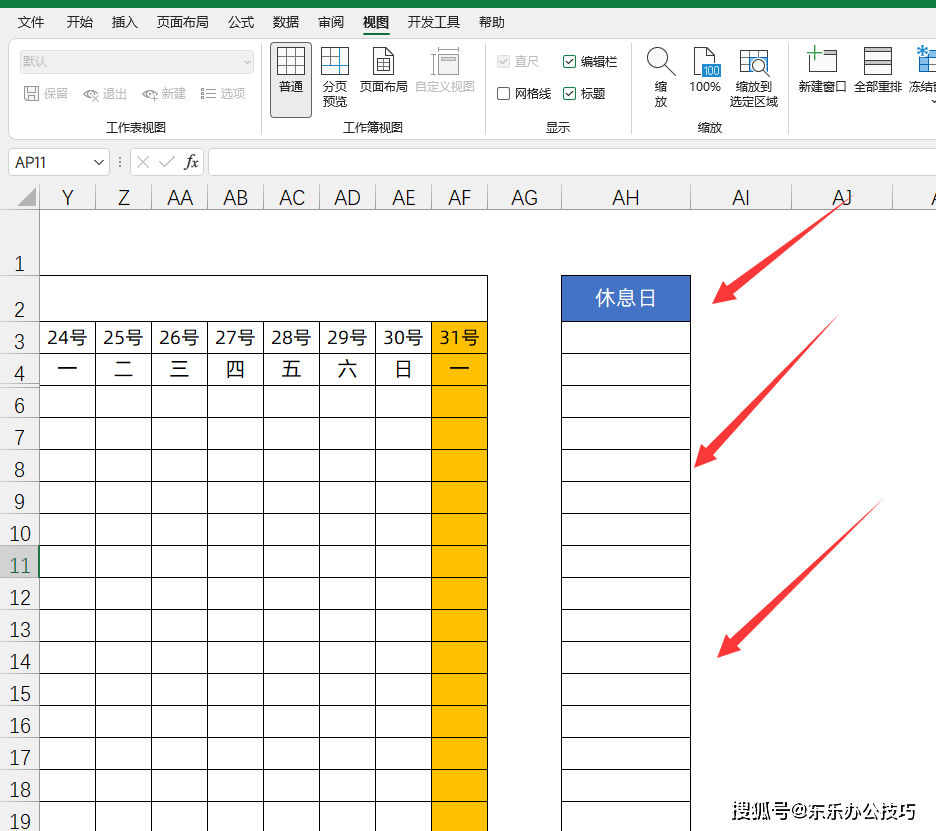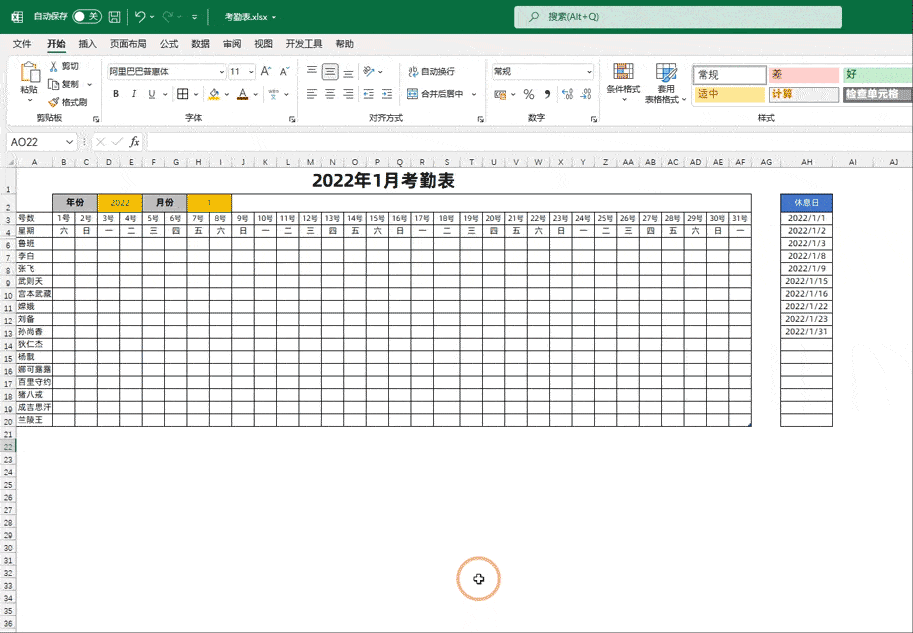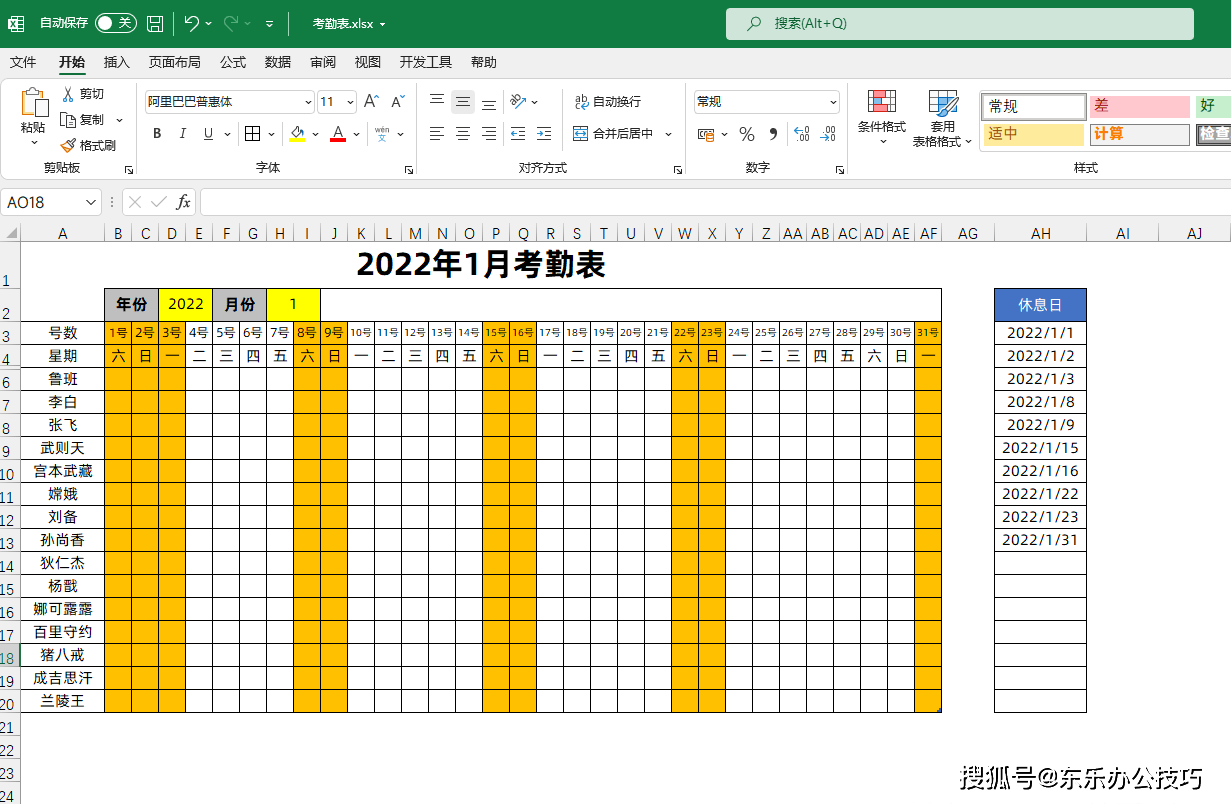让考勤表根据实际休息日自动填充颜色,再也不用一列一列地设置了 |
您所在的位置:网站首页 › 考勤表法定假日符号 › 让考勤表根据实际休息日自动填充颜色,再也不用一列一列地设置了 |
让考勤表根据实际休息日自动填充颜色,再也不用一列一列地设置了
|
原标题:让考勤表根据实际休息日自动填充颜色,再也不用一列一列地设置了 之前跟大家分享过,如何让考勤表根据周末自动地填充颜色。今天有粉丝又问到:如何让考勤表根据实际的休息日自动地填充颜色呢? 根据实际的休息日填充颜色,我就必须要将休息日提取出来,这个逻辑是非常复杂的,因为牵扯到法定假期,调休,周末,最简单的解决方法就是制作一个辅助表,将休息日手动的输入到复制表中,下面就让来操作下吧 一、构建辅助表辅助表我们只需要构建一个单独一列的表格即可,将表头设置为【休息日】然后在下方为20个空白单元格设置网格线 之所以需要20个单元格,是为了我们设置的辅助表能满足最大休息日,一般是出现在国庆与春节的时候,休息将近15天,所以20个单元格是足够使用的 休息日的表格最好放在考勤表的旁边,方便我们修改
现在我们就需要根据【休息日】表格中的日期,来自动为考勤表填充颜色了,在这里我们需要使用的功能是【条件格式】 首先在【休息日】表格中输入当月的休息日期,随后选择整个考勤表,随后点击条件格式,找到【新建规则】,点击【使用公式确定要设置的单元格格式】,紧接着将公式设置为: =OR($AH$3:$AH$23=B$3) 然后点击【格式】在跳出的窗口中点击【填充】选择一个自己喜欢的颜色,最后点击确定,这样的话就可以根据休息日表来自动的填充颜色了。如下动图所示
跟大家简单的讲解下我们设置的这个公式,OR函数它是Excel中的一个逻辑函数,结果只有True或者False,只要有一个结果是True,函数就会返回True,其实就是“或”的关系 在这里我们将参数设置为AH3:AH23=B3,AH3:AH23就是我们设置的【休息日】表,需要进行绝对引用,B3是一个日期,需要锁定数字标号。 这是一个数组公式,日期表中的所有数据都会与B3计算一次,只要有一个结果是True函数就会返回True这个结果,就会为考勤表填充颜色
以上就是今天分享的全部内容了,怎么样?你学会了吗?返回搜狐,查看更多 责任编辑: |
【本文地址】
今日新闻 |
推荐新闻 |